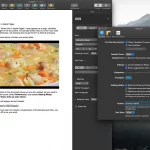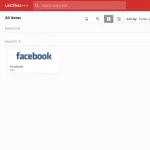L’adattamento automatico in Excel consente di ridimensionare automaticamente la larghezza della colonna e l’altezza della riga per formattare i dati nei fogli di calcolo. Ecco come!
Se vuoi che i tuoi fogli di calcolo abbiano un aspetto pulito, non puoi avere testo che fuoriesce dalle celle, rendendo i dati difficili da leggere. Fortunatamente, Excel viene fornito con la funzione Di adattamento automatico che consente di regolare la larghezza della colonna o l’altezza della riga con pochi clic.
In questo articolo, esamineremo tre metodi di adattamento automatico di colonne e righe in Excel. In questo modo, puoi trovare quello che si adatta al tuo stile di lavoro. Inoltre, discuteremo quando non è possibile utilizzare Excel AutoFit e come aggirarlo.
1. Fare doppio clic per adattarsi automaticamente
Questo è il metodo più semplice e funziona alla grande quando si modifica un piccolo foglio di calcolo e si desidera adattare automaticamente singole colonne e righe, in modo da poter preparare il file per la stampa.
Basta passare il cursore sul bordo della colonna o della riga. Il cursore dovrebbe trasformarsi in una freccia a doppia faccia. Ora, fai doppio clic sul tasto sinistro del mouse o del touchpad.
Indipendentemente dal metodo utilizzato, se è necessario adattare automaticamente più colonne o righe, è sufficiente selezionarle facendo clic sulle intestazioni. Per adattare automaticamente l’intero foglio di calcolo, premi CTRL + A o fai clic sul pulsante Seleziona tutto e fai doppio clic sul bordo di una colonna o di una riga.
Nota: anche se sono state selezionate tutte le celle e è stata utilizzata la funzione di adattamento automatico, Excel non regolerà le colonne o le righe durante la digitazione. Dovresti riadattare automaticamente le celle di nuovo quando hai finito di modificarle.
2. Usa la barra multifunzione di Excel per l’adattamento automatico
Se stai utilizzando una configurazione multi-display, probabilmente non sei seduto molto vicino ai tuoi monitor, quindi potresti avere difficoltà a vedere la freccia a doppia faccia. In questo caso, è necessario accedere alla funzionalità Adattamento automatico dalla barra multifunzione di Excel.
- Selezionare le righe o le colonne.
- Aprire la scheda Home.
- Dal menu Celle, fare clic su Formato.
- In questo caso, utilizzare l’opzione Adattamento automatico altezza riga o Adattamento automatico larghezza colonna.
3. Usa una scorciatoia da tastiera
C’è anche la possibilità di utilizzare una scorciatoia da tastiera per accedere a Excel Autofit per risparmiare tempo e fatica. Analogamente ai metodi precedenti, selezionare le righe o le colonne che si desidera adattare automaticamente. Premere Alt + H, quindi premere O. Ora, se vuoi adattare automaticamente la larghezza di una colonna, premi I. Per adattare automaticamente l’altezza di una riga, premere A.
Affinché questa scorciatoia da tastiera funzioni, non premere contemporaneamente i tasti. Se li premi lentamente nell’ordine corretto, puoi notare cosa succede dopo aver premuto ciascun tasto:
- Alt + H seleziona la scheda Home.
- O apre il menu Formato.
- I o A selezionano AutoFit Columns Width o AutoFit Row Height.
Anche se non ricordi l’intera combinazione di tasti, puoi comunque usarla, poiché Excel ti mostrerà i tasti che devi premere per accedere ai menu o agli strumenti della barra multifunzione.
Quando non è possibile utilizzare l’adattamento automatico
Secondo Microsoft, non è possibile utilizzare la funzionalità Adattamento automatico per righe o colonne con celle unite. Una soluzione rapida consiste nel regolare manualmente la larghezza e l’altezza delle righe delle colonne. Tuttavia, se stai modificando un foglio di calcolo di grandi dimensioni, questo potrebbe non essere il metodo migliore.
Un’alternativa più efficiente consiste nel selezionare tutte le celle e utilizzare gli strumenti di Excel per la formattazione delle celle. Nella scheda Home, vai al menu Celle e fai clic su Formatta celle > Formato. Quindi, nella scheda Allineamento, selezionare Testo a capo o Adatta per ridurlo e fare clic su OK.
Aggiorna le tue competenze in Excel
Sapere come adattare automaticamente la larghezza e l’altezza delle righe alle colonne è una delle competenze di base di Excel che ti aiuterà a mantenere i dati organizzati.
Fortunatamente, Excel ha più strumenti e funzionalità che ti eviteranno di completare manualmente attività noiose e ripetitive. E alcuni dei migliori corsi Excel sono disponibili online, quindi diventerai un utente Excel avanzato in pochissimo tempo.